Как да създадете шоу на живо в YouTube: Проверка на социалните медии
Youtube на живо Youtube / / September 25, 2020
 Чудите се какво ви трябва, за да предавате видео предаване на живо?
Чудите се какво ви трябва, за да предавате видео предаване на живо?
Търсите съвети за работа с хардуера и софтуера?
За да проуча какво е необходимо, за да създадете шоу на живо в YouTube, интервюирам Dusty Porter.
Повече за това шоу
The Подкаст „Маркетинг на социални медии“ е създаден, за да помогне на заети търговци, собственици на фирми и създатели да открият какво работи с маркетинга в социалните медии.
В този епизод интервюирам Прашен портиер, експерт по видео и технологии. Той е домакин на Център за създатели на YouTube подкаст. Активен е в YouTube и посланик на TubeBuddy.
Дъсти обяснява как да използваме OBS софтуер за поточно предаване на живо, за да произвеждаме качествени аудио и видео.
Ще откриете и съвети за появата пред камерата и създаването на структура за вашето шоу.
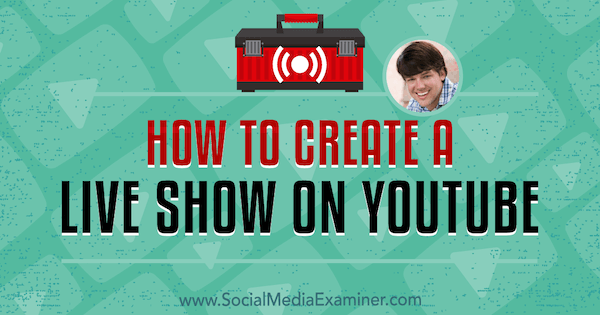
Споделете отзивите си, прочетете бележките за шоуто и вземете връзките, споменати в този епизод по-долу.
Слушай сега
Къде да се абонирате: Apple Podcast | Google Подкасти | Spotify | RSS
Превъртете до края на статията за връзки към важни ресурси, споменати в този епизод.
Ето някои от нещата, които ще откриете в това предаване:
YouTube Live Video Shows
Dusty’s Story
Дъсти стартира във видеото със скрийнстаст, който създаде, за да помогне на партньор на свободна практика да се научи как да прави нещо в Adobe InDesign. Това беше първият екран и първият видеоклип в YouTube, който някога е правил. След като качи видеото в YouTube, той забрави всичко за него.
Година по-късно, през 2007 г., Google изпрати имейл до Дъсти, за да заяви, че видеото се справя добре и да попита дали би се интересувал да печели пари с партньорската си програма. Интересуваше се и когато влезе в профила си в YouTube, видя, че видеото има 208 310 гледания. Той си спомня този номер именно защото беше толкова изненадан от целия интерес, особено предвид лошото качество на видеото.
В този момент Дъсти осъзна потенциала за създаване на видеоклипове в YouTube. Същия ден той събра екипировката си и студио и започна пътуването към създаването на настоящия си бизнес, Porter Media. За да усъвършенства уменията си, Дъсти взе уроци в местния технически колеж, като се фокусира върху видеографията и аудио продукцията. Той вярва, че неговата история показва, че просто трябва да сте готови да се научите, за да започнете.
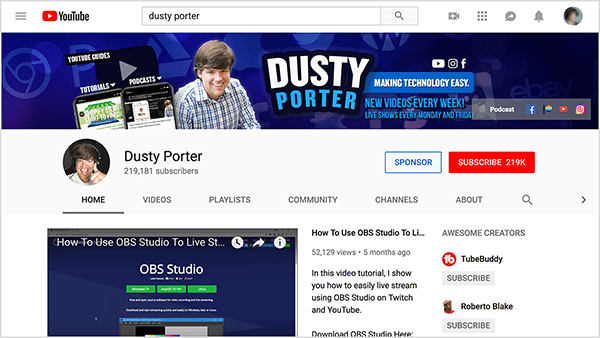
През 2011 г., когато беше пуснато видео на живо в YouTube, Дъсти бързо започна да го използва. Софтуерът и системите обаче бяха ограничени. Можете да кликнете върху бутон, за да стартирате на живо, но не сте могли да настроите събития или да планирате потока си на живо. Justin TV, която сега е Twitch, беше първа на пазара за стрийминг на живо, а Дъсти също опита Google Hangouts.
Въпреки че ранната работа на Дъсти във видео на живо беше най-вече заплетена, в края на 2013 и 2014 г. той започна да вижда поточното предаване на живо като важно за бъдещето на видеото. YouTube значително подобри поточното си предаване на живо, така че вече всъщност е в играта за предаване на живо.
Откакто стартира бизнеса си, Дъсти създаде 700 видеоклипа в YouTube и повече от 100 потока в YouTube, Twitch, Facebook и други платформи.
Чуйте предаването, за да чуете защо оригиналното име на канала на Дъсти в YouTube не е работило.
Съвети за започване на шоу на живо в YouTube
Когато искате да започнете шоу на живо, можете да използвате същите инструменти за предаване на живо на всяка платформа, независимо дали това е Facebook, YouTube, Periscope или другаде. Повечето хора предават на живо чрез своите мобилни устройства. Те просто докосват бутона на живо на която и да е платформа, която използват. Малко хора използват инструменти като OBS Studio. (OBS означава Open Broadcaster Software и ние ще го обсъдим по-подробно по-късно.)
За да направите шоу на живо в YouTube, първата ви стъпка е да създадете канал. Уверете се, че името и изображенията на канала ви отговарят на вашата марка. Ако потърсите помощ в YouTube за стартиране на шоу на живо, вероятно ще видите някои от видеоклиповете на Дъсти в резултатите от търсенето си, защото той се опитва да опрости процеса.
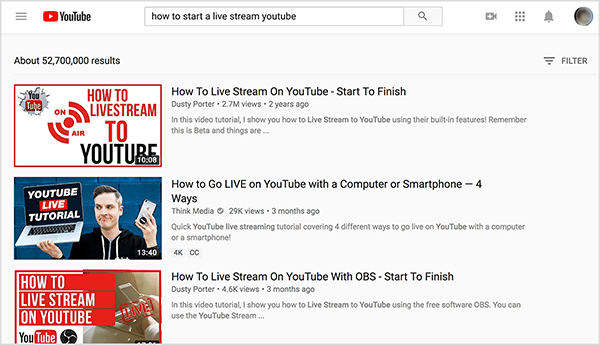
Дори и с по-сложна настройка, която включва OBS, можете да завършите настройката за 30 минути до един час. След като имате канал в YouTube, изтегляте OBS, който е безплатен. След това отваряте YouTube Creator Studio и в раздела „Предаване на живо“ инструкциите на екрана ви превеждат през процеса на настройка. Оттам можете да настроите първото си събитие или поток на живо.
Питам за шоуто на Dusty’s TubeBuddy, което е разширение на браузъра, което помага на хората да рационализират работата по управление на своя канал в YouTube. Dusty е домакин и на аудио подкаст, наречен TubeBuddy Express и месечен поток на живо, наречен TubeBuddy Live. В предаването на живо Dusty помага на други хора с предаване на живо. Всяко предаване на живо има тема, а Дъсти отговаря на въпроси.
За да визуализирате това, темата за предаването на живо може да е защо трябва да тествате A / B миниатюри в YouTube. В продължение на 1 до 1,5 часа, Дъсти взаимодейства с публиката, като отговаря на техните въпроси и въпроси от подкаста, имейла, личния си уебсайт или другаде.
Когато Дъсти стартира шоуто на живо за TubeBuddy, той беше толкова нервен, че написа сценария на цялото шоу, като очерта темите, които искаше да обхване и кога ще ги отрази. Шоуто имаше и причудливи слайдове, които се появиха с различни звукови ефекти. С течение на времето Дъсти се научи да балансира подготовката за шоуто и оставянето на съдържанието да се случва органично или прозрачно.
Шоуто на живо на Dusty за TubeBuddy е образователно, така че хората да се присъединят към потока му на живо за съдържанието. Камбаните са забавни, но той балансира тези с информацията, базирана на стойността. Днес Дъсти се подготвя за шоуто си в YouTube, като просто изброява няколко точки, които иска да покрие, и оставя шоуто да се развива оттам.
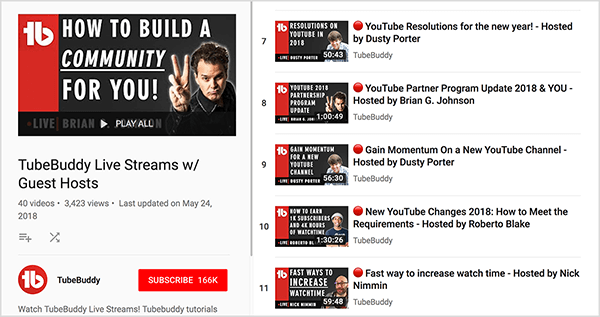
След това с Дъсти говорим за това как стриймингът на живо увеличава експозицията ви в платформата YouTube. Тъй като времето за гледане е важен показател за алгоритъма на YouTube, потоците на живо могат да помогнат за вашата видимост, защото могат да увеличат времето за гледане на видеоклипа ви.
Например потоците на живо на Dusty продължават от 2 до 2,5 часа. YouTube отчита времето, през което хората гледат потока му на живо към канала му. Тъй като потоците на живо обикновено са дълги, те могат да имат дълго време за гледане и по този начин са склонни да се появяват в свързани резултати от търсенето.
Дъсти откри, че времето за гледане е много по-важно от броя абонати на канали, които имате, което е показател за суета. Когато Дъсти започна да излъчва на живо в личния си канал преди около година, той започна да губи абонати. Мненията му на ден и на месец обаче се увеличиха с почти 20%. Освен това, въпреки че приходите му от реклами са стотинки, те са се увеличили с около 18%.
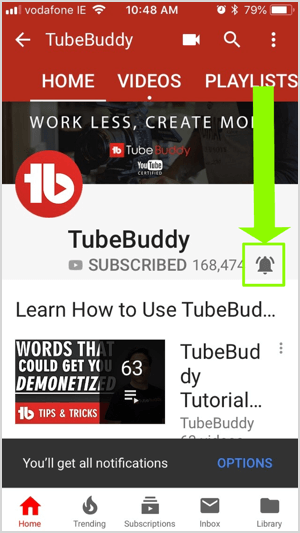
Проследявайки тези показатели, Дъсти научи, че някои от абонатите му в YouTube не са фенове на неговите потоци на живо два пъти седмично. Хората, които гледат неговите видеоклипове, обаче стават почитатели, които той иска (и които повечето бизнеси и потребители на YouTube искат). Тези фенове не само гледат, но и се абонират и кликват върху иконата на звънеца, когато бъдат уведомени, че е качил видеоклип или е на живо в канала си.
Последният съвет на Дъсти е да успокои хората, които се страхуват да се появят пред камерата. За повечето хора този страх е най-голямата бариера за влизане. Когато обучава хората в поточно предаване на живо, той подчертава, че колкото повече го правите, толкова по-добре ще станете, точно както с всичко друго. Той насърчава хората да спрат да чакат, защото докато чакате, повече хора се присъединяват към вашата индустрия и конкуренцията се увеличава.
Дори и днес Дъсти прави грешки, което е просто част от поточното предаване на живо. Например, той по погрешка пусна на живо по канала TubeBuddy, докато създаваше урок за OBS. Няколко души от екипа му изпратиха съобщение, за да го предупредят за грешката. Въпреки че Дъсти беше смутен, грешки като тази позволяват на хората да видят вашата истинска, човешка страна.
Ако искате да направите тестово пускане с видео на живо, не можете да попречите на YouTube да споделя потока ви на живо, но можете да го изтриете веднага щом приключите. YouTube обработва видео на живо и го качва точно като нормално видео. За да изтриете видеоклипа, изберете го във вашия видео мениджър, щракнете върху Изтрий и го няма завинаги.
Слушайте предаването, за да чуете мислите ми за очакванията на зрителите към записаното спрямо видеото на живо.
Как да използваме OBS
За шоу на живо в YouTube вашият софтуер е вашата домашна база. Dusty използва OBS, който е безплатен и е достъпен за macOS, Windows и Linux. Софтуер като OBS ви позволява да споделяте видео емисията и аудиото си с YouTube (или Facebook, Twitch и други платформи). За Dusty OBS прави поточното предаване на живо много по-лесно, тъй като функциите са здрави.
OBS работи малко по-различно в зависимост от вашата операционна система. Новите набори от функции обикновено се появяват първо във версията на Windows, но версиите на macOS и Linux винаги наваксват. Освен това версията за Mac не е толкова интуитивна за използване, колкото версията за Windows. Ако имате нужда от помощ за започване, Dusty и други YouTubers имат страхотни уроци, които ви показват как да използвате OBS от началото до края.
За да помогне на хората, които са нови в OBS, да разберат как работи, Дъсти започва, като обяснява някои ключови термини. В OBS, a сцена събира всички източници, които искате да споделите. В рамките на сцена можете да включите редица от това, което OBS извиква източници, които хората виждат и чуват. Вашите източници могат да включват уеб камера, микрофон, компютър, звук, екран на компютъра, текст, изображения и др.
Запазвате различни сцени, за да отразявате съдържанието, което споделяте по време на вашето шоу на живо в YouTube. За илюстрация една от основните OBS сцени на Dusty включва устройство за заснемане на видео (което е основната му уеб камера), екранна снимка на работния му плот и слайдшоу, което включва няколко въртящи се изображения. След като настроите сцена в OBS, тя се запазва, докато не я промените.
След като настроите няколко сцени, можете да преминете от една сцена към друга с едно щракване в OBS. В раздела „Преходи на сцена“ вие също избирате дали преходът е изрязване, избледняване или нещо друго което осигурява визуална реплика, че сменяте сцени, което прави промяната по-плавна и професионална.
Можете също да превключвате сцени с външно устройство, което е свързано към вашия компютър и има бутони, които натискате, за да смените сцените. Дъсти използва Elgato Stream Deck, но можете да намерите тези устройства и от други компании. (Пълно разкриване: Прашни партньори с Elgato.) Телевизионните и радиостанциите се обаждат на тези устройства превключватели.
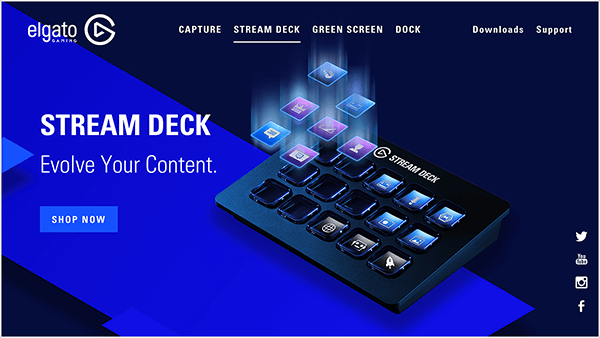
В OBS можете да програмирате превключвател на каквото и да било, като например смяна на камери или възпроизвеждане на звукови ефекти. На Dusty’s Stream Deck всеки бутон има миниатюрен LED екран, така че можете да добавите PNG изображение към всеки бутон, който ви напомня за какво сте го програмирали. Elgato Stream Deck струва около $ 150 и не е нужно да купувате допълнителен софтуер, за да работи с OBS.
За да свържете вашата настройка на OBS с YouTube (или друга платформа), ви е необходим ключ за поточно предаване, който е код, който копирате от YouTube и въвеждате в OBS, за да може да предава към вашия канал. В YouTube вашият ключ за поточно предаване се появява в секцията за поточно предаване на живо в Creator Studio. Тъй като ключът за поток може да бъде труден за намиране, Дъсти направи видеоклипове, които обясняват как да намерите ключа в него YouTube и Дръпване.
Когато използвате OBS, можете да показвате коментари като част от потока си, така че всички да ги виждат. Или просто прегледайте коментарите на компютъра си, за да можете да отговорите по време на шоуто на живо в YouTube. За да споделите коментари на потребителите на YouTube в поток на живо, въведете URL адреса на чат от YouTube в OBS.
По-конкретно в OBS добавяте a източник на браузъра към сцената, в която искате да се появят коментари. За този източник на браузъра въведете URL адреса на чат стаята. След това на екрана чатът се появява в горната част на потока ви. Алтернативно, софтуер на трети страни като Streamlabs също ви позволява да се включите в чата си.
Ако искате да видите чата, без да го показвате в потока си, можете или да го покажете на втори монитор, или да изскочите чата си в YouTube като отделен прозорец на вашия работен плот.
Пример за споделяне на Dusty от шоуто TubeBuddy Live илюстрира как можете да съберете всички тези функции. В началото на шоуто в YouTube виждате лицето на Дъсти от едната страна на екрана и чат-стаята от другата. След това, ако прави рецензии на канали в YouTube или обяснява как да използва инструмент в TubeBuddy, той преминава към скрийнстаст, така че зрителите да виждат какво има на екрана му.
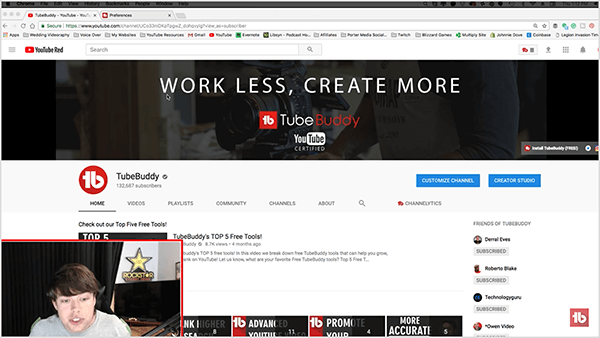
Тъй като Dusty използва Stream Deck за преход между сцени, промяната от една сцена към следващата е плавна и потокът изглежда професионално.
Чуйте предаването за прогнозата на Дъсти за поддръжката на OBS за Instagram TV и Snapchat.
Видео качество
За поток на живо трябва да балансирате качеството на видеото със скоростта на интернет. За повечето потоци на живо настройвате OBS за поточно предаване с резолюция 1080p, което правите в настройките за видео.
В OBS разделителната способност на вашето платно отразява разделителната способност на вашия настолен монитор. Изходната или мащабирана резолюция е това, което сте задали на 1080p. След това, независимо от разделителната способност на вашия монитор или камера, всичко е намалено до 1080p. За да визуализира това, Dusty има хубав LG монитор и a Logitech C922x уеб камера, която може да прави 4K видео. Той обаче го намалява до 1080p и изглежда фантастично.
Вземете обучение по маркетинг в YouTube - онлайн!

Искате ли да подобрите ангажираността и продажбите си с YouTube? След това се присъединете към най-голямото и най-доброто събиране на маркетингови експерти в YouTube, докато те споделят своите доказани стратегии. Ще получите поетапни инструкции на живо, фокусирани върху Стратегия на YouTube, създаване на видеоклипове и реклами в YouTube. Станете маркетинговият герой на YouTube за вашата компания и клиенти, докато прилагате стратегии, които дават доказани резултати. Това е онлайн обучение на живо от вашите приятели в Social Media Examiner.
КЛИКНЕТЕ ТУК ЗА ПОДРОБНОСТИ - ПРОДАЖБАТА ПРИКЛЮЧВА НА 22-И СЕПТЕМВРИ!Въпреки че OBS или подобен софтуер (като Wirecast) ви позволява да стриймвате с разделителна способност 4K, Dusty не препоръчва използването на такава висока разделителна способност, защото вашата интернет връзка ще трябва да се справи с висока скорост на предаване. Ако имате монитор с висока разделителна способност, можете да опитате да увеличите разделителната способност до 2K. Просто не забравяйте да тествате дали вашата интернет връзка може да обработва всички тези данни.
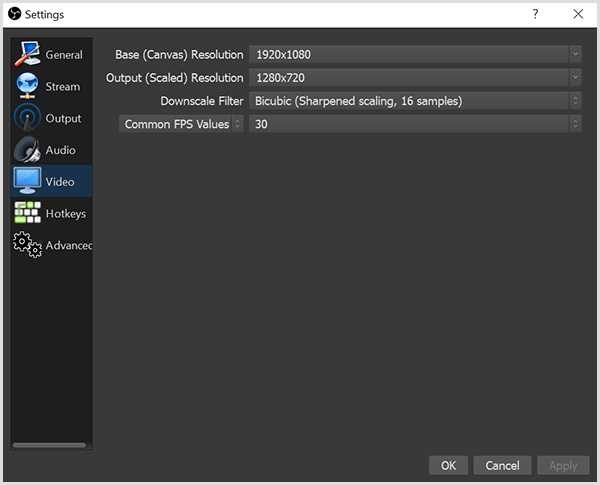
И обратно, не се нуждаете от хардуер от висок клас. Например, ако имате по-стар лаптоп или камера и имате прилична интернет връзка, пак можете да предавате предаване на живо в YouTube. Може да се наложи да намалите скоростта на предаване, което ще повлияе на вашата резолюция и качеството на видеото, което зрителят вижда. Както при видеото с висока разделителна способност, просто изпълнете тестове, за да намерите най-добрата скорост на предаване и резолюция, която не изпуска кадри.
Дъсти препоръчва да инвестирате в камера, различна от тази, която е вградена във вашия лаптоп или настолен компютър. За да могат камерите да се поберат в компютър, обективът трябва да е малък, което влошава качеството на видеото. както и да е Logitech C920 може да струва само $ 50 и прави огромна разлика в качеството на вашето видео. The C922 или C922x също работят за шоу на живо.
Чуйте предаването, за да чуете Дъсти и аз да споделяме повече за проблемите с вградените камери.
Качество на звука
В предаването на живо в YouTube качеството на звука е от решаващо значение. Ако хората не могат да разберат какво казвате, звукът е напукан или имате разсейващ фонов шум като работещ силен климатик, зрителите няма да гледат потока ви на живо дълго. Можете да избегнете тези проблеми с качеството на звука, като добавите добър микрофон към вашата настройка, изберете правилните опции в OBS и използвате основна звукоизолация във вашата стая.
Можете да намерите подходящ микрофон в почти всеки ценови диапазон. За евтин микрофон можете да си купите стил над главата, който прилича на слушалки и има поп филтър. Виждате ли, че шофьорите на камиони ги носят, за да говорят по радиостанциите си. Logitech прави тези микрофони за $ 30 до $ 50.
Ако можете да си го позволите, Дъсти препоръчва малко по-скъп USB микрофон. USB микрофон се включва директно във вашия компютър и не е необходим друг хардуер. Пример за това е a Синя Йети микрофон, който струва около $ 130. The Синя снежна топка е подобен вариант, който струва около $ 70.
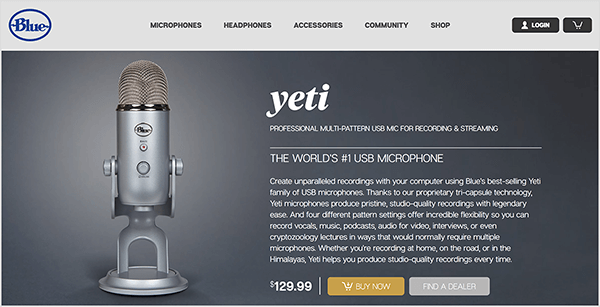
Друг вариант на средно ниво е качествен микрофон с ревери. Дъсти препоръчва Микрофони на Tascam, които струват около 70 долара. Той ги използва за проекти за видеография като сватби и е използвал такъв за стрийминг. Който и ревер микрофон да изберете, уверете се, че той може да се свърже чрез аудио интерфейс. Настройването на микрофон с ревер може да включва няколко допълнителни стъпки, които може да са малко объркващи, докато не свикнете с хардуера.
Когато стриймвате с ревер микрофон, важно е да намерите правилното разположение за него. Поставете микрофона твърде близо до брадичката си и ще получите много пукане. Поставете микрофона твърде далеч и хората няма да могат да ви чуят.
Ако се захванете сериозно с аудиото си на живо, можете да си купите по-висококачествен микрофон като Heil PR 40, Shure SM7B, или Neumann TLM 103. Те струват от $ 300 до $ 1400. Ако добавите микрофон от висок клас към настройката си за поточно предаване на живо, уверете се, че имате добро място за запис. В противен случай микрофонът ще ви накара да звучите по-зле, защото вдига повече неща.
След като имате необходимия микрофон, трябва да го настроите като свой аудио източник във вашия софтуер за стрийминг. Честа грешка сред стриймърите на живо и създателите на видео не е избирането на аудио източник. Ако не го направите, аудиото ви може да дойде през компютърния микрофон или микрофона на камерата, което няма да осигури необходимото качество на звука.
За да изберете своя аудио източник в OBS, изберете Настройки и след това Аудио. Уверете се, че вашият микрофон или допълнително аудио устройство е настроено или на вашия аудио интерфейс, или на действителния ви микрофон.
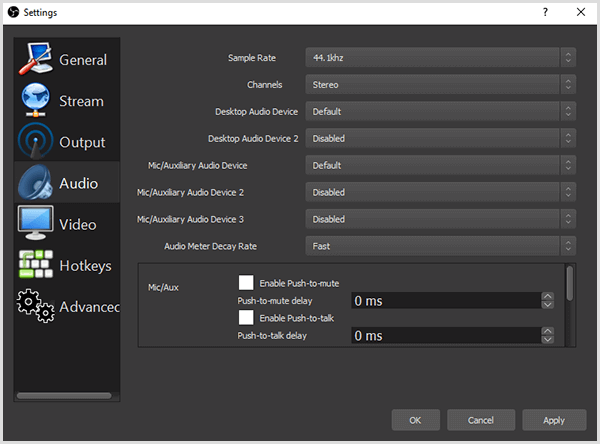
OBS също ви позволява да добавете филтри към вашите аудио устройства. Дъсти винаги използва филтрите Noise Gate и Noise Suppression. Noise Gate елиминира бял шум или фонов шум от вашия компютър, клавиатура, климатик и т.н. Потискането на шума филтрира всички тези неща дори повече. Ако искате, филтърът за компресор прави гласа ви звук зловещ и подобен на радио.
Стаята, в която предавате на живо, също допринася за вашето качество на звука. Със специално отделено студио звукоизолацията е лесна за поддръжка. Ако нямате достъп до студио, намерете килимова стая, поставете няколко от 12 до 15 долара звукоизолиращи панели на стените си, добавете растения или обградете пространството си за запис със завеса или матрак. Ако можете да пощадите килер, малкото пространство може да направи хубаво студио.
Чуйте предаването, за да чуете Дъсти и аз да споделим повече за конкретните настройки, които използваме за запис на качествен звук.
Как да структурираме шоу на живо в YouTube
Когато излъчвате редовно предаване в YouTube, бъдете готови само няколко души да гледат потока на живо, особено в началото. Най-общо казано, докато продължавате да хоствате шоуто си, ще научите структурата, която работи най-добре за вас. Дъсти научи, че наличието на тема за всеки поток е полезно, когато шоуто ви е чисто ново. Това придава на потока ви на живо всеобхватна тема.
За илюстрация, Дъсти може да направи шоу на TubeBuddy Live на тема как да A / B тества миниатюри с помощта на TubeBuddy. В началото на шоуто в YouTube той привличаше зрителите, като казваше: „Здравейте, всички. Добре дошли в днешния поток. Наистина оценявам, че всички се отбивахте. Откъде идват всички днес? Кажете ми в чата. " Докато хората навлизат във фунията, те започват да коментират.
Дъсти вярва, че повече взаимодействие с вашите потоци на живо подсказва YouTube, за да го популяризира повече. YouTube също така ще популяризира вашите бъдещи потоци повече. Въпреки че няма данни или доказателства за това, той намира тези резултати за верни за своите видеоклипове на живо.
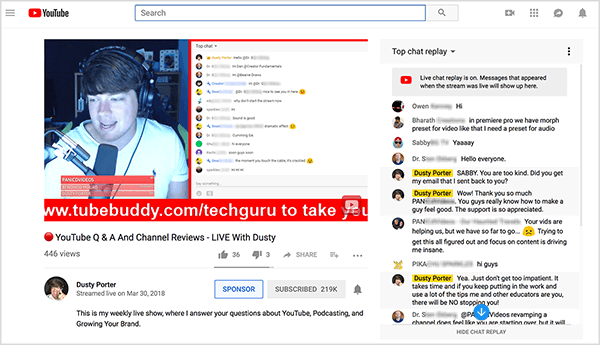
Докато хората коментират, Дъсти бързо преминава към темата. Този подход е полезен за хората, които гледат повторението, тъй като не е необходимо да пренасочват напред във вашите взаимодействия. YouTube обаче ще покаже на зрителите за повторно пускане коментарите, както са се случили по време на потока на живо, така че всяко ваше взаимодействие ще има смисъл.
За да премине към темата, Дъсти казва нещо като: „Днес ще говорим за A / B тестване миниатюри с помощта на инструмента TubeBuddy. " Той може да покаже три или четири слайда, които е подготвил, които осигуряват визуален контекст темата. Докато потокът продължава и той продължава да говори по темата, зрителите се надяват да започнат да задават въпроси в чата.
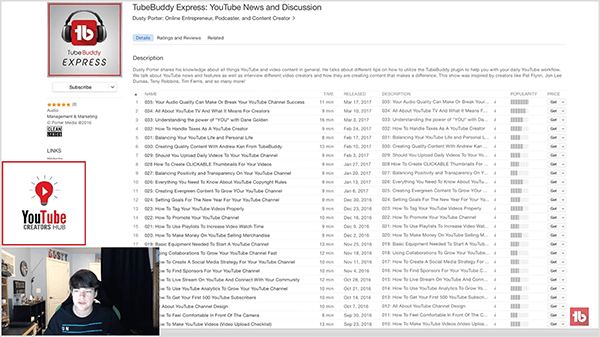
Ако не получите въпроси или имате само един или двама зрители, които не си взаимодействат, подготвеното ви съдържание ви помага да продължите напред с потока на живо. Не искате да кажете: „О, никой от вас не ми говори и не отговаря, така че прекратявам потока.“ Когато продължите, вие подобрявате уменията си за предаване на живо и в крайна сметка привличате повече хора.
Например, много стримери от Twitch са казали на Дъсти, че са говорили със себе си и кучето си през първите 3 месеца. Ако сте нов за стрийминг или нямате публика, идваща от другаде, трябва да сте добре с това. Изграждането на аудитория за гледане може да бъде трудно.
За да прекрати потока, Дъсти споделя своя призив за действие в потока на живо. Той може да каже: „Ще излъчвам на живо всеки четвъртък в канала си в YouTube в 17:00 източно стандартно време.“ Това казва на зрителите, че вашият поток е като телевизионно предаване, което могат да очакват в определен ден и час.
Също така уведомете хората къде могат да ви намерят и им дайте храна за размисъл или задайте въпрос. Ако темата е A / B тестване на миниатюри в YouTube, може да попитате: „Кои според вас са най-добрите начини да направите това?“ Тогава хората взаимодействат с видеото дори след като го публикувате. Освен ако видеото не е наистина ужасно, Дъсти препоръчва да го публикувате, така че да придобие още по-голяма сила с течение на времето.
Чуйте предаването, за да чуете Дъсти да споделя повече за ползите от наличието на тема.
Откритие на седмицата
Лесно е онлайн инструмент за графичен дизайн със шаблони, които са особено полезни за историите в Instagram и Facebook.
С шаблоните можете да създавате професионално изглеждащи изображения, дори ако нямате силни дизайнерски умения. Шаблоните за вертикални изображения са особено добри и правят този инструмент чудесен за истории. След като намерите шаблон, можете да персонализирате шрифта, цветовата схема, фона и т.н. Easil също предлага творчески набор от шрифтове и редовно актуализирана услуга за изкуство, наречена Easil Stock.
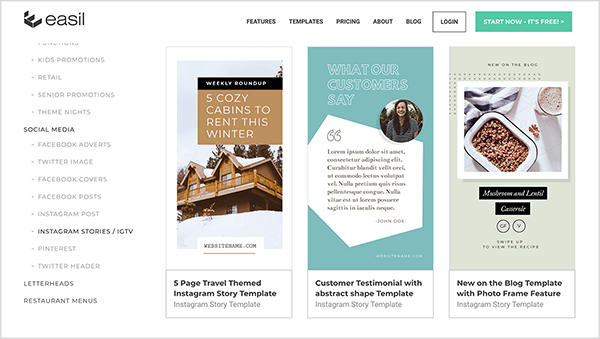
За да използвате Easil, създавате акаунт и използвате приложението в браузъра на работния плот. За достъп до изображения, които сте създали, можете да влезете и активите ви се запазват във вашия акаунт.
Безплатната версия на Easil е за физически лица и ограничава видовете файлове, които можете да изтеглите. Например с безплатната версия не можете да изтеглите GIF или PDF файл. Услугата Plus струва $ 7,50 на месец, а услугата Edge струва $ 59 на месец. С платените версии можете да съхранявате свои собствени елементи и шрифтове за брандиране с услугата, достъп до допълнителни шаблони и др.
Чуйте предаването, за да научите повече и да ни уведомите как Easil работи за вас.
Ключови неща за хранене, споменати в този епизод:
- Гледам Каналът на Dusty’s в YouTube.
- Слушай Подкаст на YouTube Creators Hub На iTunes или Стич.
- Научете повече за Dusty on the Уебсайт на Porter Media.
- Слушай Подкаст на TubeBuddy Express.
- Гледайте TubeBuddy Live шоу в YouTube.
- Следвайте Дъсти нататък Facebook, Дръпване, и Twitter.
- Изтеглете безплатно OBS Studio софтуер или намерете подобен софтуер като Wirecast.
- Вижте TubeBuddy инструменти и услуги.
- Открийте повече за Elgato Stream Deck.
- Намерете ключа за потока си в YouTube или Дръпване.
- Добавете коментари в чата към потока си на живо с източник на браузър в OBS или софтуер на трета страна като Streamlabs.
- Подобрете качеството на видеото с уеб камера като Logitech C922x, C922, или C920.
- Предавайте качествено аудио с a Синя Йети или Синя снежна топка микрофон или a Tascam ревер микрофон.
- Вижте висококачествени микрофони като Heil PR 40, Shure SM7B, или Neumann TLM 103.
- Премахнете фоновия шум с OBS Studio филтри.
- Използвайте Лесно за създаване на изображения за истории в Instagram или Facebook.
- Гледайте нашето седмично токшоу за маркетинг в социалните медии в петък от 10:00 часа на Тихия океан на Crowdcast или се включете във Facebook Live.
- Изтеглете Доклад за индустрията за маркетинг на социални медии за 2018 г..
Помогнете ни да разпространим вестта! Моля, уведомете последователите си в Twitter за този подкаст. Просто кликнете тук сега, за да публикувате туит.
Ако ви е харесал този епизод от подкаста за социални медии, моля насочете се към iTunes, оставете рейтинг, напишете рецензия и се абонирайте. И ако слушате Stitcher, моля, кликнете тук, за да оцените и прегледате това шоу.
Какво мислиш? Какви са вашите мисли за предаванията на живо в YouTube? Моля, споделете вашите коментари по-долу.

